«У меня есть внешний жесткий диск Toshiba, и сегодня мой компьютер не распознал его после подключения. Я не хочу потерять свои данные и мой Toshiba емкостью 2 ТБ. Могу я сделать что-нибудь для его ремонта, пожалуйста, помогите». Внешний жесткий диск Toshiba популярен во всем мире отчасти потому, что он более надежен и доступен. Но это не значит, что Toshiba не ошибется. Согласно нашим исследованиям, проблемы с программным обеспечением обычно вызывают Внешний жесткий диск Toshiba не отображается или не отзывчивый. И в этом уроке вы можете узнать несколько способов восстановить внешний жесткий диск без потери данных.
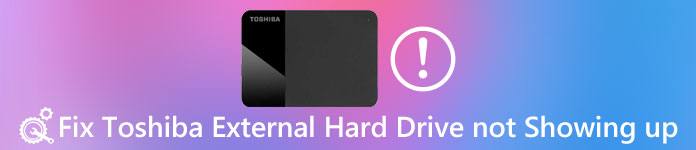
Если вы являетесь опытным пользователем Windows и использовали несколько версий Windows на вашем компьютере, вы можете услышать о папке Windows.old. Учитывая, что многие люди не знакомы с ним, мы собираемся поделиться базовыми знаниями о нем и о том, как восстановить Windows старого в этом посте.
Рекомендую: Восстановление данных
Вам может потребоваться профессиональное программное обеспечение для внешнего жесткого диска Toshiba для восстановления данных на нем, если внешний жесткий диск не отображается. С этого момента мы рекомендуем Apeaksoft Восстановление данных, Его основные функции:
- Легко использовать и восстанавливать данные с внешнего жесткого диска в один клик.
- Восстановление данных в различных ситуациях.
- Работайте с различными типами данных и форматами, включая все изображения, видео, аудио, документы, форматы электронной почты и многое другое.
- Получить файлы с внешнего жесткого диска на компьютер в оригинальном формате и качестве.
- Предварительный просмотр всех читаемых данных на внешнем жестком диске для выборочного восстановления.
- Быстрее, безопаснее и легче.
- Кроме того, восстановление данных доступно для Windows 10 / 8.1 / 8 / Vista / XP и широкого спектра файловых систем, таких как NTFS, FAT16, FAT32, exFAT, EXT и т. Д.
Короче говоря, это лучший способ восстановить данные с внешнего жесткого диска Toshiba, когда он не работает.
Как восстановить данные с недоступного внешнего жесткого диска Toshiba
Шаг 1: Сканирование всей Toshiba для поиска данных
Подключите Toshiba к компьютеру и установите лучшее программное обеспечение Toshiba на компьютер. Запустите Восстановление данных, перейдите в область Тип данных и выберите типы данных для восстановления. Затем перейдите к разделу «Расположение» и выберите внешний жесткий диск Toshiba в разделе «Диски для извлечения». Нажмите кнопку «Сканировать», чтобы запустить восстановление данных.

Шаг 2: Предварительный просмотр перед восстановлением внешнего жесткого диска Toshiba
Когда появится окно результатов, вы можете просмотреть читаемые данные, разделенные по типам и форматам. Например, перейдите на вкладку «Изображение» с левой стороны и посмотрите на восстанавливаемые изображения. Функция фильтра на верхней ленте позволяет быстро находить определенные файлы. Кроме того, функция Deep Scan может глубоко сканировать ваш жесткий диск и получать больше данных.

Шаг 3: Восстановить данные с внешнего жесткого диска в один клик
Выберите все файлы, которые вы хотите восстановить, и нажмите кнопку Восстановить. Убедитесь, что во всплывающем диалоговом окне выберите другой жесткий диск и начните восстановление данных.

Внешний жесткий диск Toshiba не отображается, как исправить
После восстановления данных вы можете смело чинить внешний жесткий диск Toshiba, который не отображается с помощью следующих методов работы 100%.
Метод 1: проверьте USB Root Hub
Общеизвестно, что внешний жесткий диск Toshiba использует USB-соединение для связи с компьютером. Это также источник питания жесткого диска. Если он выключен, внешний жесткий диск Toshiba не распознается вашим компьютером. Итак, следуйте инструкциям, чтобы проверить и исправить это.
Шаг 1: Удерживайте Win + R, чтобы запустить диалоговое окно «Выполнить», введите devmgmt.msc и нажмите «ОК», чтобы открыть окно диспетчера устройств.
Шаг 2Найдите и разверните объект контроллеров универсальной последовательной шины, щелкните правой кнопкой мыши дочерний объект USB Root Hub и выберите «Свойства».
Шаг 3: Обязательно снимите флажок «Разрешить компьютеру выключать это устройство для экономии энергии». Подтвердите это и попробуйте ваш Toshiba снова.

Вам понравится читать: Восстановите данные с поврежденного жесткого диска.
Метод 2: попробуйте внешний жесткий диск Toshiba в безопасном режиме
Некоторые люди сообщали, что их жесткий диск Toshiba не отображается на одном компьютере, но отлично работает на других компьютерах. Мы устанавливаем на компьютер различные сторонние программы, чтобы использовать расширенные функции, такие как антивирусное программное обеспечение. Они могут помешать появлению вашего Toshiba. К счастью, безопасный режим может решить эту проблему просто.
Шаг 1: Извлеките внешний жесткий диск Toshiba из компьютера. И перезагрузите компьютер в безопасном режиме.
В Windows 10/8 выберите «Включить питание на экране входа в систему», удерживайте клавишу Shift и нажмите «Перезагрузить». Когда появится экран параметров запуска, перейдите в раздел «Устранение неполадок» -> «Дополнительные параметры» -> «Параметры запуска», выберите «Перезагрузить» и затем удерживайте клавишу F4 для загрузки в безопасном режиме.
В Windows 7 продолжайте нажимать клавишу F8 после перезагрузки компьютера. Затем выберите «Безопасный режим» на экране «Дополнительные параметры загрузки».
Шаг 2: Дождитесь загрузки компьютера и снова подключите внешний жесткий диск Toshiba к компьютеру. Это должно появиться как обычно.

Метод 3: переустановите драйвер внешнего жесткого диска Toshiba
Устаревший драйвер Toshiba может создавать различные проблемы, например, внешний жесткий диск Toshiba не распознается. Переустановка драйверов - самое простое решение.
Шаг 1: Перейдите в меню «Пуск», найдите диспетчер устройств и откройте его.
Шаг 2: Разверните дисководы с левой стороны. Щелкните правой кнопкой мыши драйвер внешнего жесткого диска Toshiba и выберите «Удалить».
Шаг 3: Перезагрузите наш компьютер, и Windows автоматически найдет и установит последнюю версию драйверов.

Вы также можете узнать: как резервное копирование iPhone на внешний жесткий диск
Метод 4: отформатируйте внешний жесткий диск Toshiba, чтобы исправить это
Форматирование внешнего жесткого диска Toshiba это последнее, но не менее важное решение, чтобы починить не показанный диск.
Шаг 1: Удерживайте Win + R, чтобы активировать диалоговое окно «Выполнить», введите diskmgmt.msc и нажмите «ОК», чтобы открыть окно «Управление дисками».
Шаг 2: Щелкните правой кнопкой мыши внешний жесткий диск Toshiba и выберите «Формат».
Шаг 3: Удалите новое имя в поле «Метка тома», выберите NTFS или другую подходящую файловую систему в раскрывающемся меню, установите флажок «Выполнить быстрое форматирование» и нажмите «ОК», чтобы начать форматирование диска.

Тогда ваш внешний жесткий диск должен распознаваться вашим компьютером в обычном режиме.
Не пропустите: Восстановление жесткого диска.
Часто задаваемые вопросы о внешнем жестком диске Toshiba, который не отображается
Почему мой внешний жесткий диск не отображается?
Это может иметь несколько причин: использование неправильной файловой системы, мертвые порты USB, проблемы с разделами на внешнем диске и т. Д.
Предлагает ли Toshiba услуги восстановления данных?
Toshiba не предоставляет услуги по восстановлению данных. Но вы можете использовать сторонний инструмент для восстановления данных, такой как Apeaksoft Data Recovery, для восстановления ваших данных на Toshiba.
Как я могу восстановить потерянные данные на жестком диске Toshiba?
Чтобы узнать, как восстановить потерянные данные на жестком диске Toshiba, вы можете прочитать этот пост: Руководство по восстановлению жесткого диска Toshiba в различных ситуациях
Заключение
На основании приведенного выше руководства вы можете понять, как восстановить внешний жесткий диск Toshiba, который не обнаруживается, и другие проблемы. Мы предлагаем вам восстановить данные с внешнего жесткого диска с помощью Apeaksoft Data Recovery. Затем вы можете следовать нашим инструкциям, чтобы шаг за шагом починить внешний жесткий диск Toshiba. Мы желаем, чтобы наши руководства и предложения были полезны для вас.




